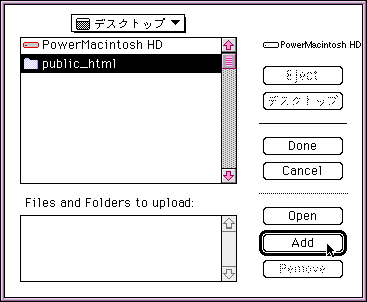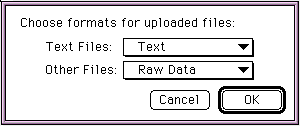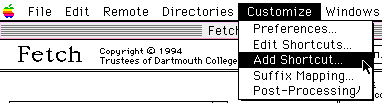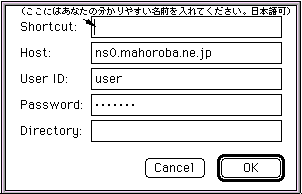|
最初に... |
|
ここでは、「Fetch 2.1.2」を使用しています。 UNIXで表現されるディレクトリは、MacOSでは、フォルダと呼んでいます。
| |
 |
ホームページの作成... |
|
Macintosh上で、行って頂きます。その際に、フォルダ「public_html」を作成し、「public_html」の中にすべてのファイルをおき作成すればよいでしょう。
| |
 |
Fetchによる、アップロード... |
|
起動すると、ウインドウが開きますので、「Open Connection」を選択します。 それぞれ下記の値を設定し、OKボタンを押します。
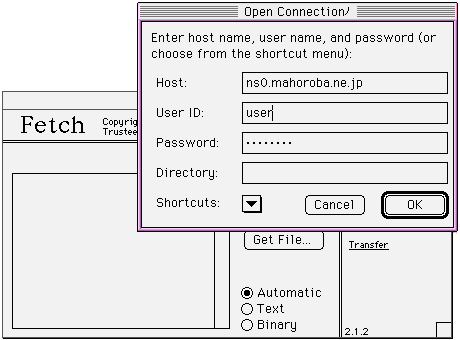
| |
 |
「public_html」をアップロード... |
|
1.メニューの「Remote」から、「Put Folders and Files」を選択
2.マック上の「public_html」を選択し、「Add」ボタンを押して、「Files and Folders to upload:」の中に「public_html」が入ったら、「Done」ボタンを押す。
3.自動的にすべてのファイルがアップされます。その際に、ファイルの転送形式を指定しますが、'Text Files"には'Text"、"Other Files"には、"RawData"を指定すればいいでしょう。
*2回目からは、変更されたファイルだけを指定すれば、効率よく変更できます。その際にアップするディレクトリの指定を間違いないようにしましょう。
| |
 |
shortcutsに登録... |
|
1.メニューの「Customize」から「Add shortcut...」を選択
2.メニューの「Customize」から「Add shortcut...」を選択し、下記の値を設定し、OKボタンを押します。
3.次からは「Open Connection」を開いたとき「shortcuts」のスクロールバーの中の先程登録した値が選べます。 | |